So migrieren Sie von Shopify zu WooCommerce (in 8 Schritten)
Veröffentlicht: 2022-01-10Shopify ist eine hervorragende Plattform, um Ihren ersten Online-Shop zu starten. Wenn Ihr Shop jedoch wächst, werden Sie wahrscheinlich die Einschränkungen bemerken, die mit dieser gehosteten Plattform einhergehen. Wenn Sie das Gefühl haben, dass Sie ihm entwachsen sind, ist die Migration von Shopify zu WooCommerce einfacher als Sie vielleicht denken.
Mit WooCommerce erhalten Sie die vollständige Kontrolle über Ihren Shop. Sie können alles konfigurieren, von Steuern bis hin zum Hinzufügen benutzerdefinierter Versandmethoden. Darüber hinaus können Sie Hunderte oder Tausende von Produkten kostenlos veröffentlichen.
In diesem Artikel wird erläutert, was Sie wissen müssen, um Shopify zu WooCommerce zu migrieren. Wir führen Sie durch die Vorbereitungen und führen Sie Schritt für Schritt durch den Umzug Ihres Geschäfts. Machen wir uns gleich an die Arbeit!
Warum Sie in Betracht ziehen sollten, von Shopify zu WooCommerce zu wechseln
Der Hauptgrund für den Wechsel von Shopify zu WooCommerce ist, dass letzteres auf Open-Source-Software aufbaut. Es verwendet WordPress, sodass Sie jede gewünschte Website auf jeder Hosting-Plattform Ihrer Wahl erstellen können. Im Gegensatz zu Shopify berechnet Ihnen WooCommerce keine Gebühren für das Freischalten von Funktionen. Sie müssen auch keine Bearbeitungsgebühren bezahlen, um Produkte zu verkaufen.
Sie müssen immer noch für das Hosting bezahlen, wenn Sie WordPress und WooCommerce zusammen verwenden. Sie sind jedoch nicht an eine bestimmte Plattform gebunden. Daher können Sie den Host auswählen, der Ihren Gesamtanforderungen entspricht.
Überlegungen vor der Migration von Shopify zu WooCommerce
Jedes Mal, wenn Sie eine Website von einer Plattform auf eine andere migrieren möchten, müssen Sie mehrere Faktoren berücksichtigen. Beispielsweise müssen Sie möglicherweise über das Hosting, die Sicherung Ihrer Daten und mehr nachdenken. Lassen Sie uns jeden dieser Faktoren einzeln durchgehen.
Suche nach einem WordPress-freundlichen Webhost
Wenn Sie sich bereits für die Verwendung von WordPress und WooCommerce entschieden haben, möchten Sie wahrscheinlich einen Webhosting-Anbieter finden, der auf das Content Management System (CMS) zugeschnitten ist. Aufgrund der Popularität der Plattform finden Sie viele Hosting-Optionen, die für WordPress-Benutzer entwickelt wurden.
Kinsta ist ein solcher Webhost. Wir bieten eine breite Palette von Hosting-Plänen an, die für WordPress und WooCommerce optimiert sind. Unabhängig davon, für welches Kinsta-Paket du dich entscheidest, erhältst du Zugriff auf die erweiterten Funktionen, die du benötigst, um deinen Online-Shop zu betreiben und zu erweitern.
Unsere Hosting-Pläne beinhalten die folgenden Funktionen:
- SSD-Speicher
- Optimierung für stark frequentierte Websites
- Automatische tägliche Backups
- Support rund um die Uhr und Malware-Entfernung
- Staging-Funktionalität
- Kostenlose SSL-Zertifikate
Natürlich empfehlen wir Ihnen, sich zu informieren, bevor Sie sich für einen Hosting-Anbieter für Ihr Geschäft entscheiden. Solange Sie sich für einen Webhoster mit gutem Ruf entscheiden, erhalten Sie weiterhin Zugriff auf alle Funktionen, die WordPress und WooCommerce bieten.
Sichern Sie Ihren Shopify-Shop
Jedes Mal, wenn Sie wesentliche Änderungen an einem Online-Shop vornehmen, ist es eine gute Idee, vorher alle Daten zu sichern. Einer der Nachteile der Verwendung von Shopify ist, dass die Plattform keine Backup-Funktionalität bietet.
Shopify ermöglicht es Ihnen, Produktdaten im CSV-Format zu exportieren (was während des Migrationsprozesses nützlich sein wird). Sie können jedoch die restlichen Details und das Design Ihres Geschäfts nicht mit den integrierten Funktionen der Plattform sichern.
Wenn Sie auf echte Sicherungsfunktionen zugreifen möchten, müssen Sie sich an den Shopify App Store wenden. Hier finden Sie Tools, die Shopify grundlegende Backup-Funktionen hinzufügen, wie z. B. Rewind Backups:
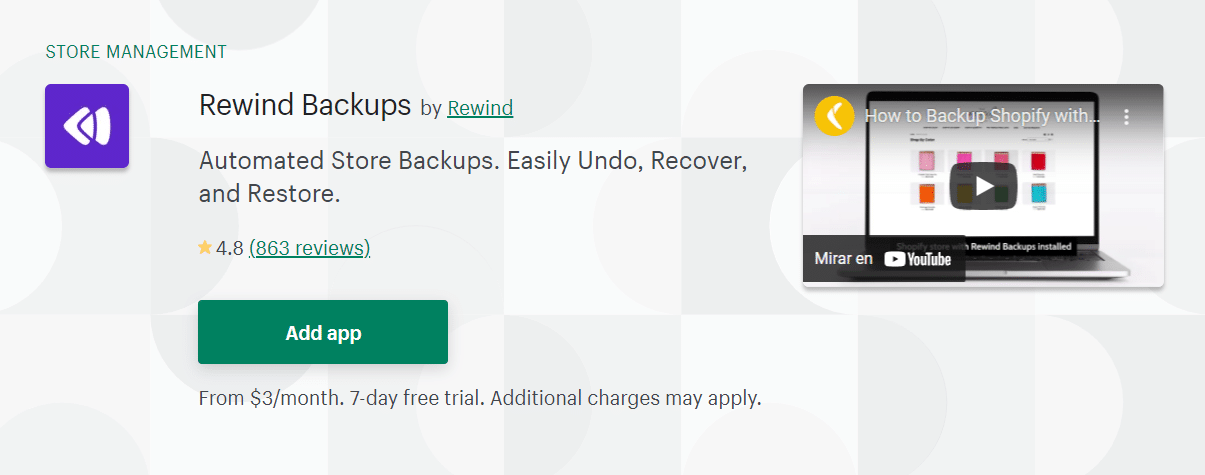
Es ist wichtig zu beachten, dass Sie selbst mit Apps wie Rewind Backups möglicherweise keine vollständigen Kopien Ihres Shopify-Shops erstellen können. Du kannst auch keine Shopify-Backup-Apps verwenden, um deinen Shop zu migrieren.
Die Migration von Shopify zu WooCommerce ist ein theoretisch risikofreier Prozess für Ihren bestehenden Shop. Sie verlieren keine Daten Ihres Shops, aber es ist dennoch eine gute Idee, die Daten einer Website im Falle von Problemen zu sichern.
So migrieren Sie von Shopify zu WooCommerce (8 Schritte)
Nachdem Sie nun einen Webhost eingerichtet haben, ist es an der Zeit, Ihren Shop von Shopify zu WooCommerce zu verschieben. Dieser Prozess beinhaltet die Migration aller Produkte Ihres Shops und die Neuerstellung des Layouts und Designs in WooCommerce. Bevor wir jedoch dazu kommen können, müssen wir WordPress einrichten.
Schritt 1: WordPress einrichten
WordPress bietet verschiedene Installationsmethoden, je nachdem, welchen Typ von Webhost Sie verwenden. Beispielsweise richten verwaltete WordPress-Hosts das CMS oft automatisch für Sie ein, wenn Sie eine neue Website erstellen:
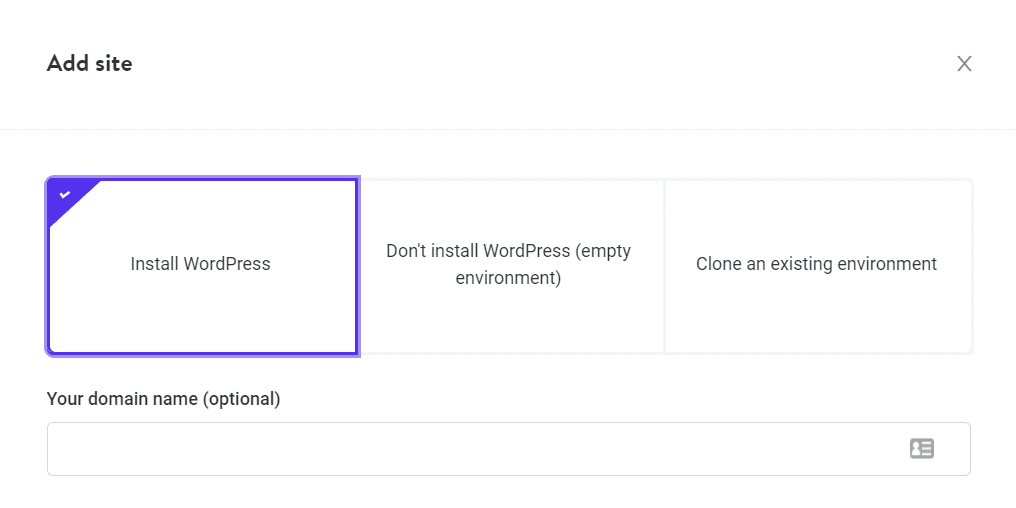
Wenn Ihr Webhost keine automatische WordPress-Installation anbietet, empfehlen wir Ihnen, Ihr Hosting-Kontrollfeld zu überprüfen. Hier haben Sie möglicherweise Zugriff auf ein Software-Installationsprogramm wie Softaculous, mit dem Sie WordPress in wenigen Minuten einrichten können.
Alternativ können Sie WordPress auch manuell herunterladen und einrichten, was einfacher ist, als es sich anhört. Die Software steht auf WordPress.org zum Download bereit. Es wird auch mit einem berühmten „fünf-Minuten“-Installationsprogramm geliefert, das Sie durch den gesamten Prozess führt, sobald Sie die Dateien auf Ihren Server hochgeladen haben.
Schritt 2: Installieren Sie WooCommerce
Sobald Sie WordPress installiert haben, erhalten Sie Zugriff auf das Dashboard. Von hier aus haben Sie die vollständige Kontrolle über die Einstellungen, das Layout und die von Ihnen veröffentlichten Inhalte Ihrer Website:
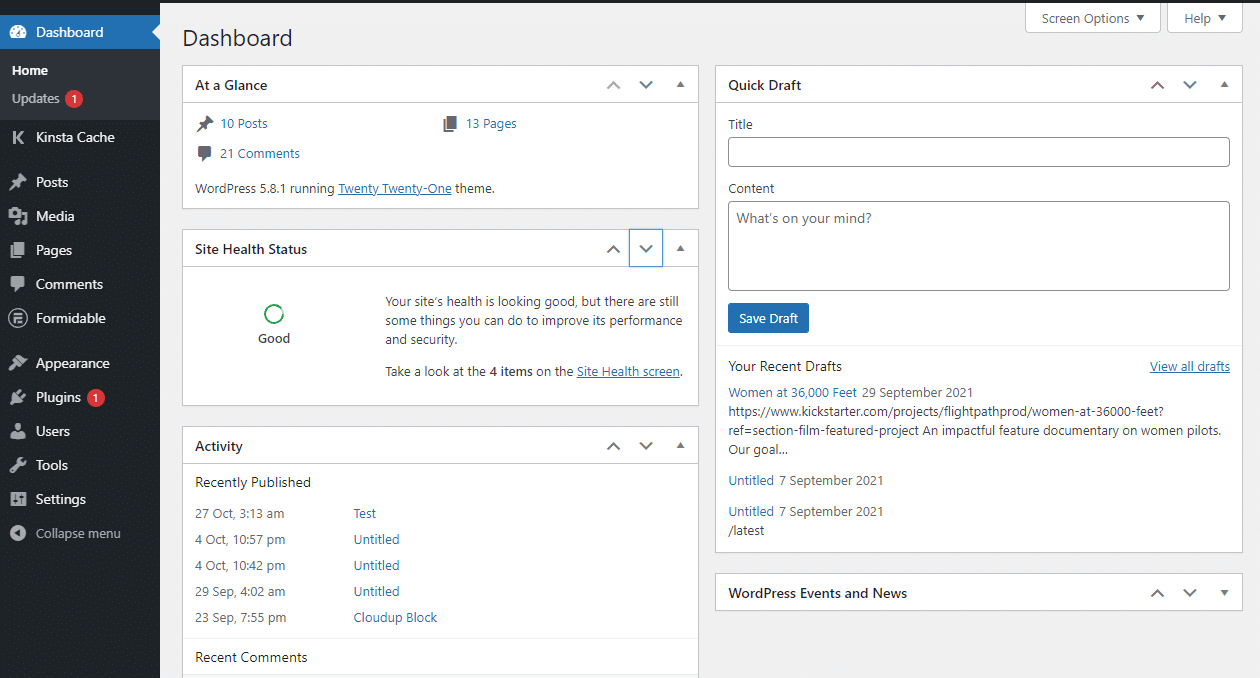
Da Sie zu einem Online-Shop wechseln möchten, müssen Sie zunächst WooCommerce installieren. Gehen Sie dazu zu Plugins > Neu hinzufügen und geben Sie „WooCommerce“ in die Suchleiste oben auf dem Bildschirm ein.
WooCommerce sollte als eines der ersten Ergebnisse erscheinen, die Sie sehen:
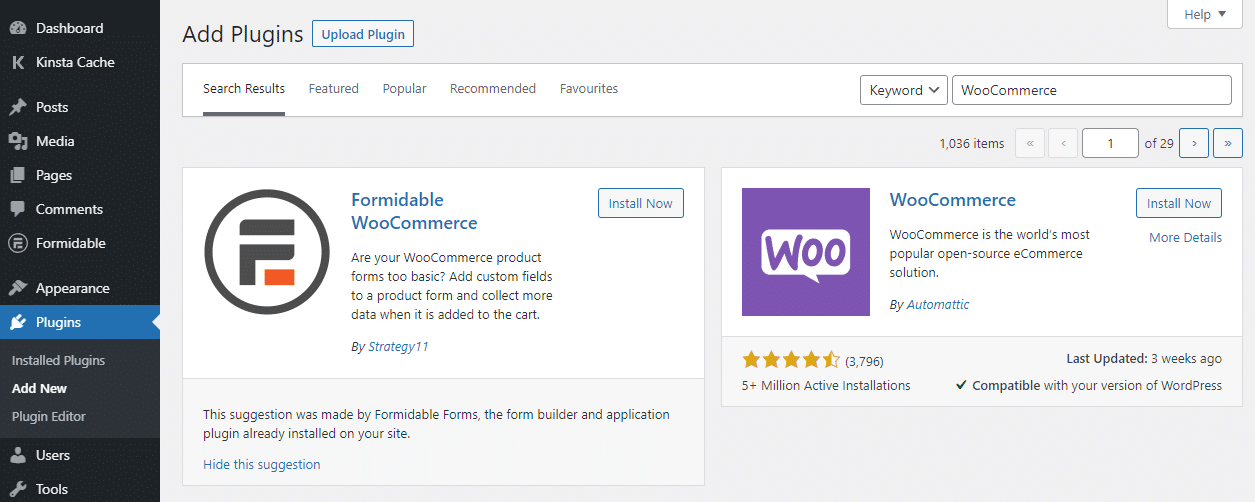
Klicken Sie neben der WooCommerce-Option auf die Schaltfläche Jetzt installieren . Warten Sie dann, bis WordPress das Plugin heruntergeladen und installiert hat.
Dieser Vorgang findet im Hintergrund statt, also verlasse die Seite nicht, bis die Schaltfläche „ Aktivieren “ neben WooCommerce erscheint. Sobald dies der Fall ist, klicken Sie darauf:
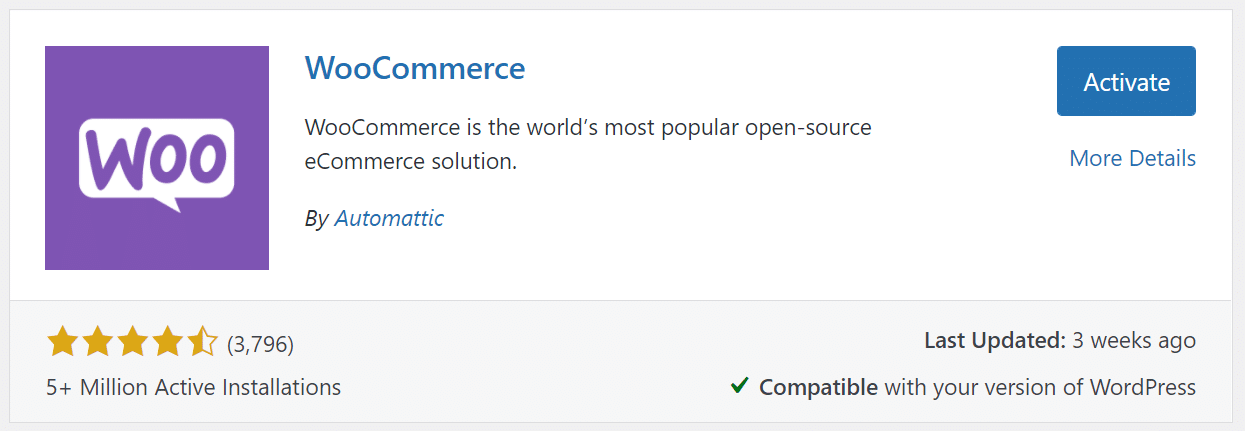
Das ist es! Jetzt ist WooCommerce einsatzbereit. Das bedeutet, dass Sie mit der Veröffentlichung und dem Verkauf von Produkten beginnen können. Sie haben jedoch bereits eine vollständige Produktliste bei Shopify, also verschieben wir Ihren Katalog auf WooCommerce.
Schritt 3: Produkte aus Shopify exportieren
Wie bereits erwähnt, können Sie mit Shopify Ihren gesamten Produktkatalog im CSV-Format exportieren. Diese Datei enthält Titel, Slugs, Tags, Varianten und Preise für die Produkte, die Sie migrieren.
Um Ihre Shopify-Produktdaten zu exportieren, gehen Sie zu Ihrem Konto und navigieren Sie zu Produkt > Alle Produkte. Diese Seite zeigt eine vollständige Liste aller Produkte in Ihrem Geschäft. Es enthält auch Optionen zum Importieren und Exportieren von Daten:
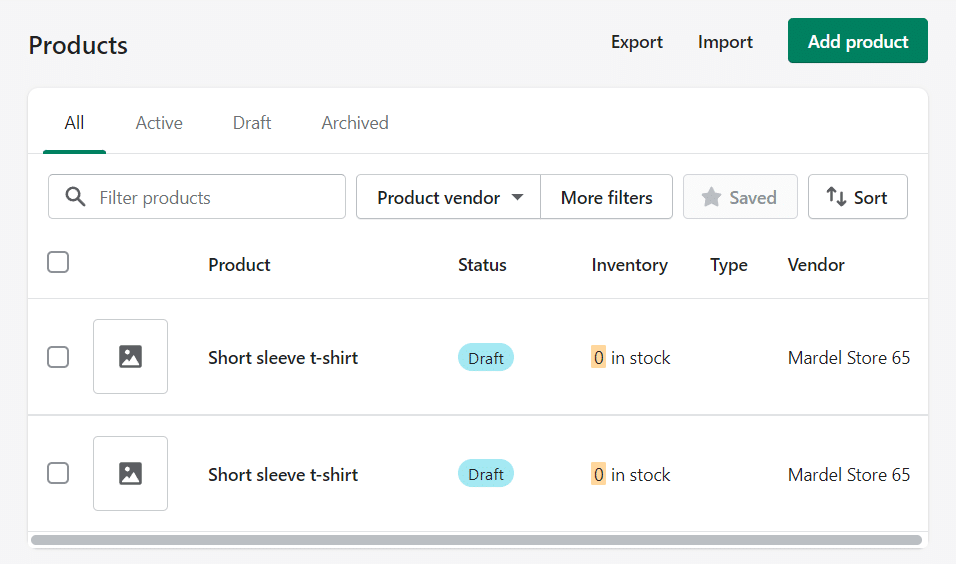
Wählen Sie oben auf dem Bildschirm die Schaltfläche Exportieren aus, und Shopify fragt, welche Produkte Sie exportieren möchten. Klicken Sie auf Alle Produkte und wählen Sie unter Exportieren als die Option CSV für Excel, Numbers oder andere Tabellenkalkulationsprogramme aus:
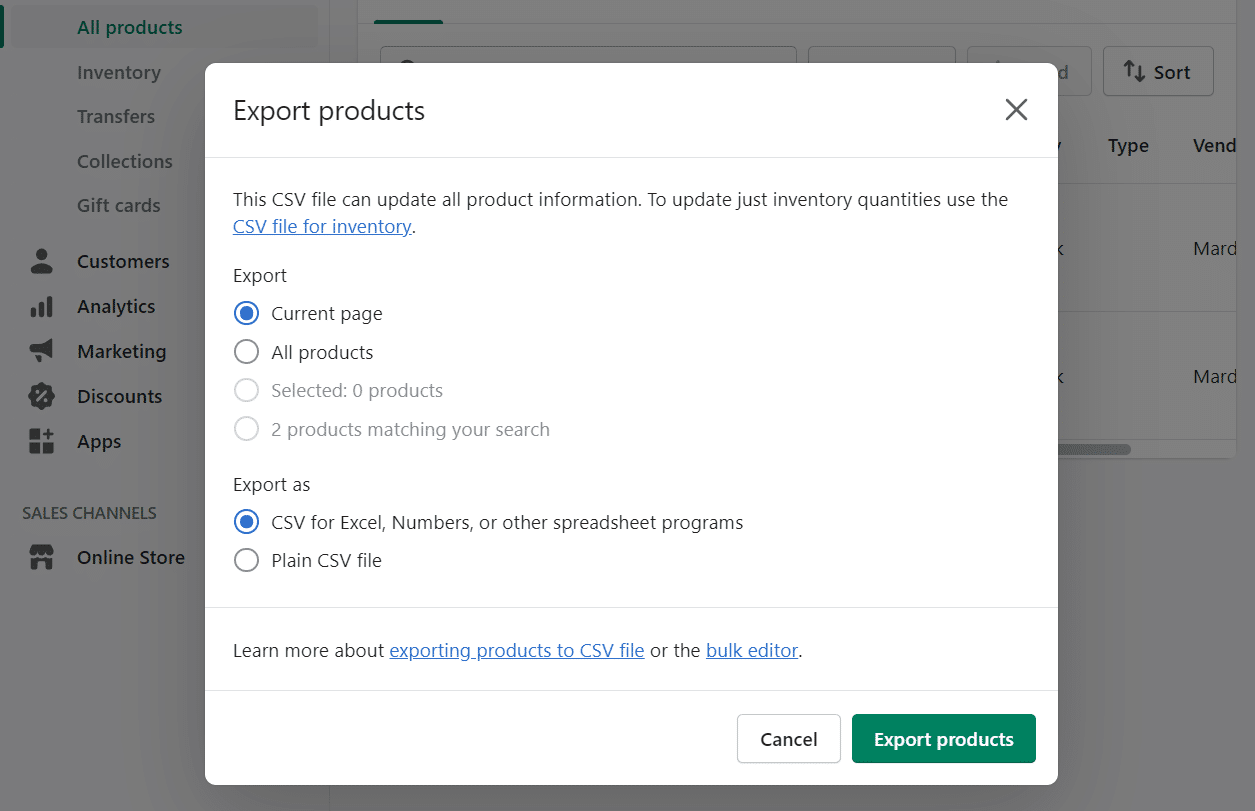
Sobald Sie auf Produkte exportieren klicken, erstellt Shopify eine CSV-Datei mit all Ihren Produktdaten und sendet sie Ihnen per E-Mail zu. Je nachdem, wie groß Ihr Inventar ist, kann es eine Weile dauern, bis diese E-Mail ankommt:
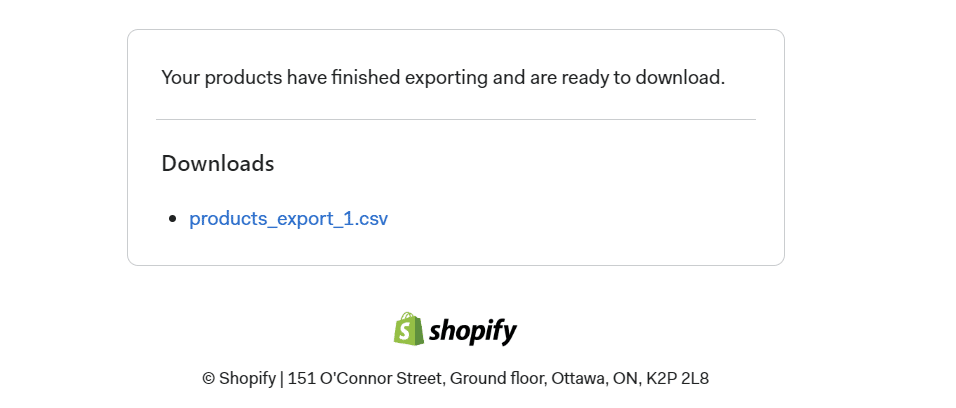
Die Shopify-E-Mail enthält einen Link zum Herunterladen der CSV-Datei, die alle Ihre Produktinformationen enthält. Speichern Sie diese Datei auf Ihrem Computer, da Sie sie für den nächsten Schritt benötigen.
Schritt 4: Importieren Sie Ihre Shopify-Produkte in WordPress
Dieser Schritt ist einer der wichtigsten. Es gibt zwei Möglichkeiten, Shopify-Produkte in WooCommerce zu importieren. Eine Methode verwendet den integrierten Produktimporter, den WooCommerce verwendet, und die andere erfolgt über einen Migrationsdienst.
Lassen Sie uns beide Ansätze durchgehen, beginnend mit der manuellen Option.
Verwenden Sie den WooCommerce-Produktimporteur
WooCommerce wird mit einem Tool geliefert, mit dem Sie Produktlisten im CSV-Format importieren können. Sie haben Ihren gesamten Shopify-Katalog im vorherigen Schritt in einer übersichtlichen CSV-Datei heruntergeladen, was dies zu einem einfachen Vorgang macht.
Der Nachteil dieses Ansatzes ist, dass Sie nur Produkte importieren. Alle Daten deines Shops wie Kunden, Bestellverlauf, Bilder und Bewertungen verbleiben in Shopify. Im Wesentlichen beginnen Sie mit der Verwendung von WooCommerce mit Ihrem vorhandenen Inventar und einer leeren Ladentafel.
Wenn das kein Dealbreaker ist, importieren wir diese Shopify-CSV-Datei in WooCommerce. Greifen Sie auf das WordPress-Dashboard zu und gehen Sie zu Extras > Importieren .
Suchen Sie nach der Option WooCommerce-Produkte (CSV) und klicken Sie auf Run importer :
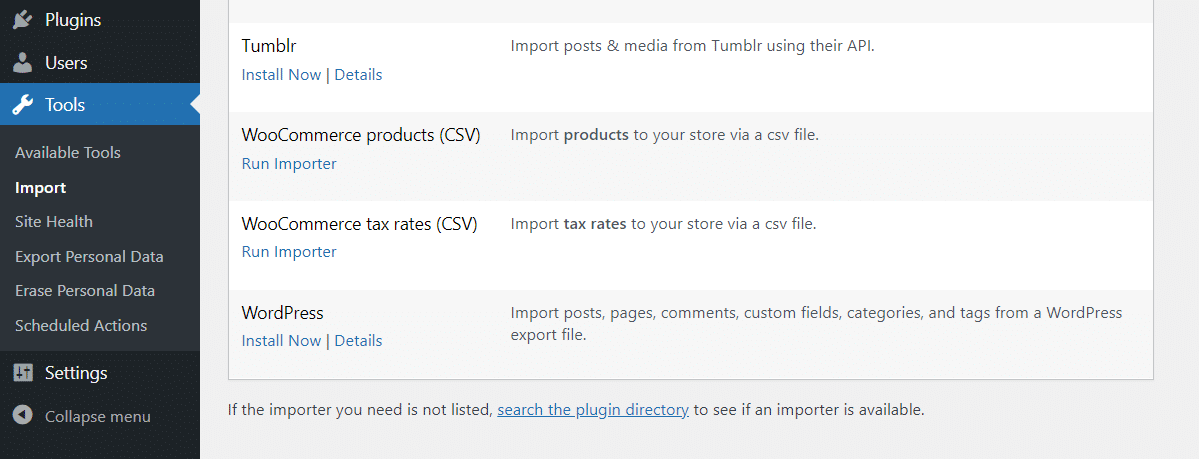
Auf der nächsten Seite fordert WooCommerce Sie auf, die Datei auszuwählen, die Sie importieren möchten. Es besteht auch die Möglichkeit, vorhandene Produkte mit den Daten aus einer CSV-Datei zu aktualisieren. Lassen Sie das deaktiviert, da wir mit einem sauberen Inventar beginnen:
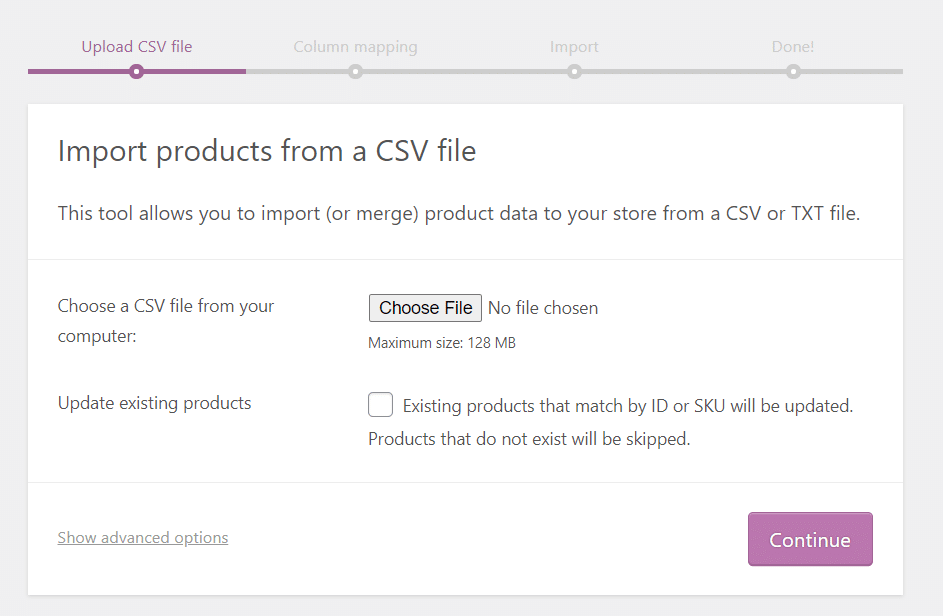
Wählen Sie die CSV-Datei aus, die Sie in Schritt drei heruntergeladen haben, und klicken Sie auf Weiter . Der nächste Bildschirm enthält mehrere Optionen zum Abgleichen von Produktdaten aus der CSV-Datei mit WooCommerce-Feldern:
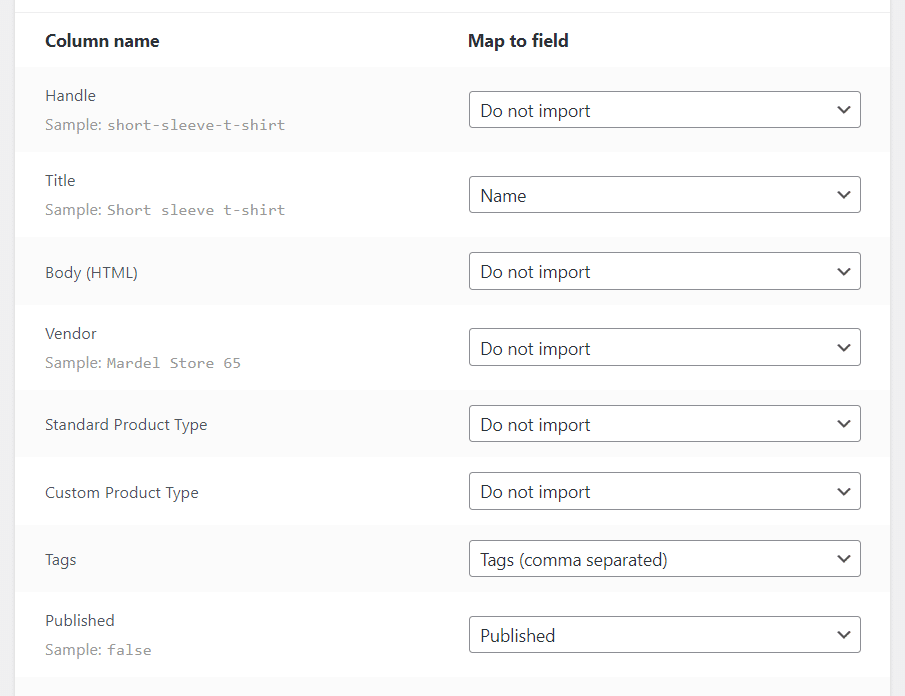
Gehen Sie diese Liste der Optionen durch und entscheiden Sie, welche Daten Sie in WooCommerce importieren möchten und welche Sie lieber weglassen möchten. Einige Felder, wie z. B. SEO-Titel und SEO-Beschreibung, haben in WooCommerce keine entsprechenden Optionen, sodass Sie diese ausschließen können.
Wenn Sie mit Ihrer Auswahl zufrieden sind, klicken Sie auf Run the importer . WooCommerce benötigt eine Minute (oder länger), um Ihre Shopify-Produktdaten zu importieren.
Wenn der Vorgang abgeschlossen ist, sehen Sie eine Erfolgsmeldung, die wie folgt aussieht:
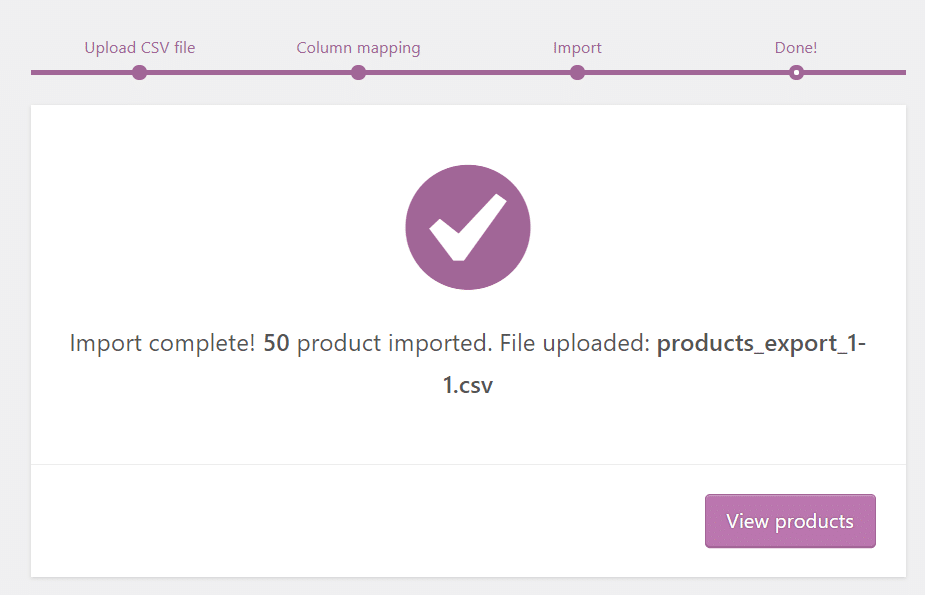
Wenn Sie auf Produkte anzeigen klicken, leitet WordPress Sie zur Registerkarte Produkte > Alle Produkte weiter. Hier sehen Sie eine Übersicht aller Artikel, die Sie gerade importiert haben:
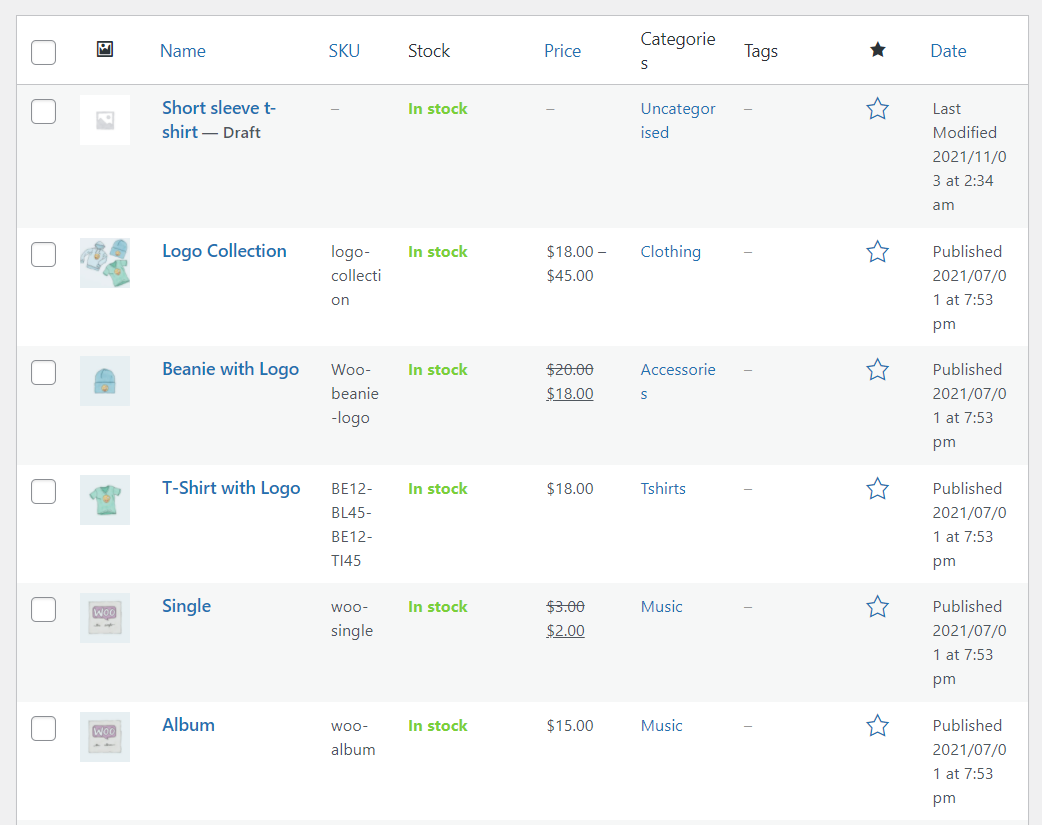
Denken Sie daran, dass WooCommerce keine Produktbilder importiert, also müssen Sie diese manuell hochladen. Wir empfehlen außerdem, jeden Artikeleintrag zu überprüfen, um sicherzustellen, dass keine kritischen Informationen fehlen.
Wenn Produktdaten fehlen, können Sie den Importer jederzeit erneut ausführen und sicherstellen, dass Sie die richtigen Felder zu WooCommerce portieren. Insgesamt ist die Verwendung des manuellen Importers einfach, erfordert jedoch ein gewisses Mikromanagement auf Ihrer Seite.
Verwenden Sie einen Dienst, um Shopify-Daten in WooCommerce zu importieren
Die Migration von Shopify zu WooCommerce ist üblich. Es gibt ganze Plugins und Dienste, die sich der Vereinfachung des Prozesses widmen. Der Vorteil der Verwendung von Shopify-Migrationstools besteht darin, dass sie den gesamten Prozess automatisieren und es Ihnen ermöglichen, Daten zu portieren, die mit einer einfachen CSV-Datei nicht möglich sind.
Cart2Cart ist ein hilfreiches Tool. Es ermöglicht Ihnen, WooCommerce mit Shopify zu verbinden, indem Sie jeden Datenpunkt von einer Plattform auf die andere migrieren:
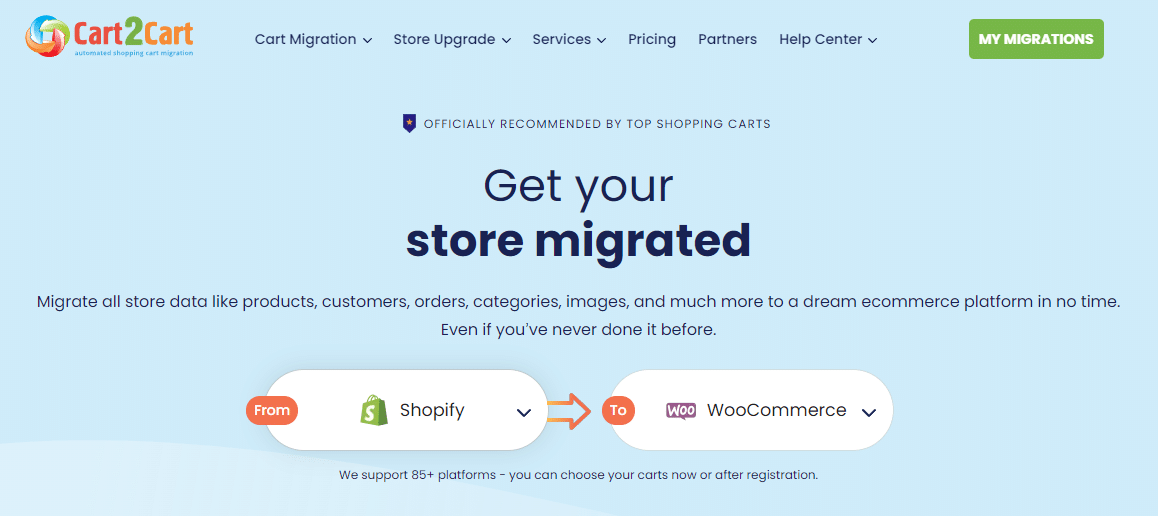
Cart2Cart bietet begrenzte kostenlose Migrationen an, mit denen Sie einen Teil Ihres Shopify-Inventars zu WooCommerce verschieben können. Wenn Sie jedoch auf den vollständigen Funktionsumfang des Tools zugreifen möchten, müssen Sie bezahlen. Die Preise variieren je nachdem, wie viele Produkte Sie importieren möchten und ob Sie Kunden- und Bestelldaten sowie Blogbeiträge einbinden möchten.
Cart2Cart bietet auf seiner Website ein Kalkulationstool an. Um Ihnen jedoch eine Vorstellung davon zu geben, wie viel der Service kostet, würde die Migration eines kompletten Shopify-Shops mit 100 Produkten zu WooCommerce ungefähr 120 US-Dollar kosten.
Wenn Sie Cart2Cart verwenden möchten, melden Sie sich für ein Konto an. Sobald Sie auf Ihr Dashboard zugreifen, werden Sie von der Plattform aufgefordert, sowohl den Quell- als auch den Zielwagen auszuwählen.
Die Quelle ist in diesem Fall Shopify und WooCommerce ist das Ziel:
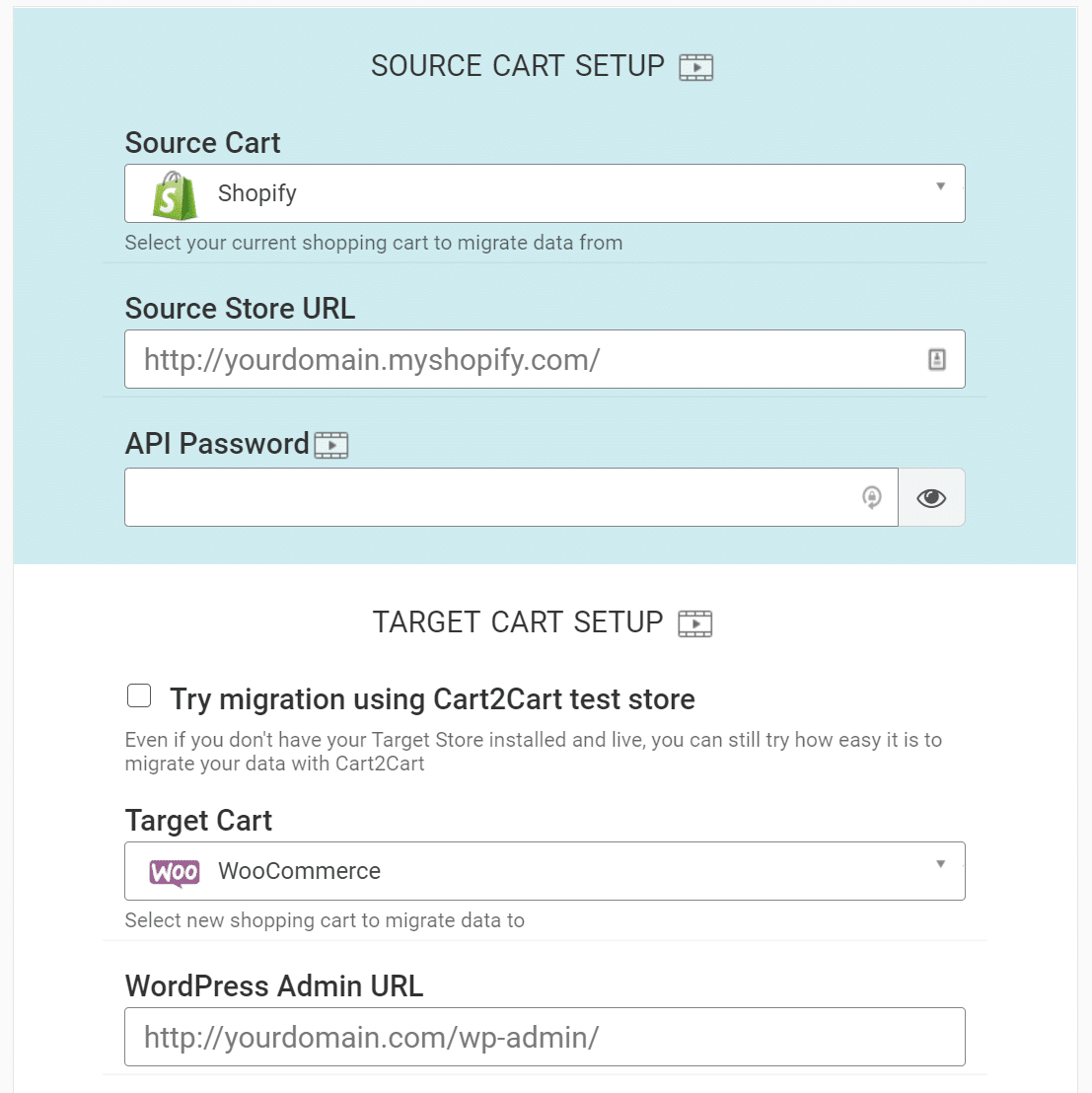
Damit der Cart2Cart-Importer funktioniert, müssen Sie einen Shopify-API-Schlüssel generieren. Kehren Sie zum Shopify-Dashboard zurück und gehen Sie zum Apps -Bildschirm. Scrollen Sie zum Ende der Seite und suchen Sie nach dem Link Private Apps verwalten :
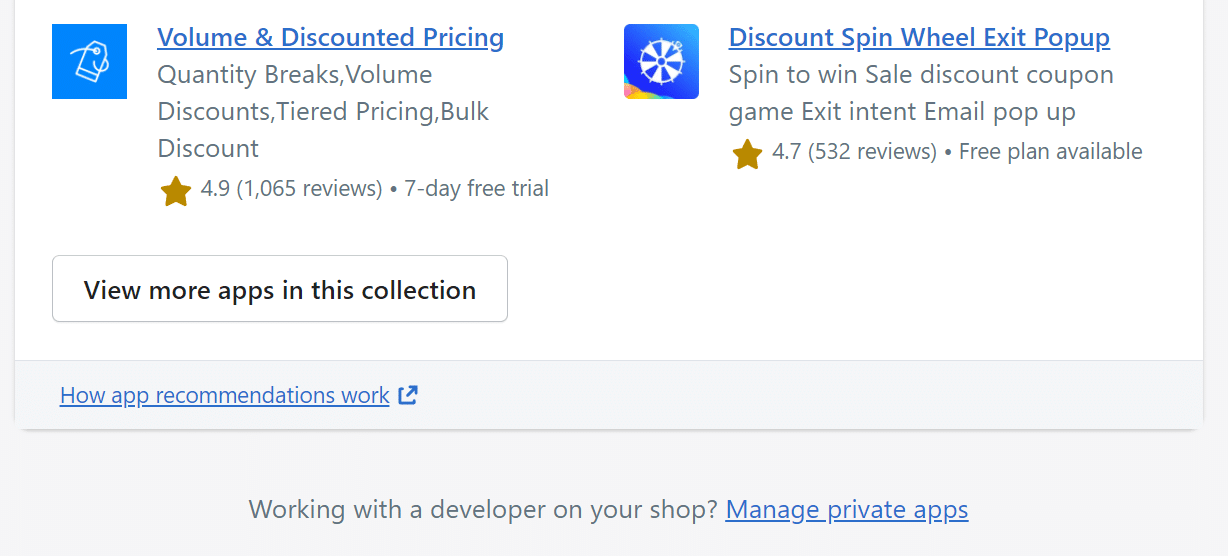
Wenn Sie die private App-Entwicklung in Shopify nicht aktiviert haben, sehen Sie einen Bildschirm, der so aussieht. Klicken Sie auf die Schaltfläche Private App-Entwicklung aktivieren:
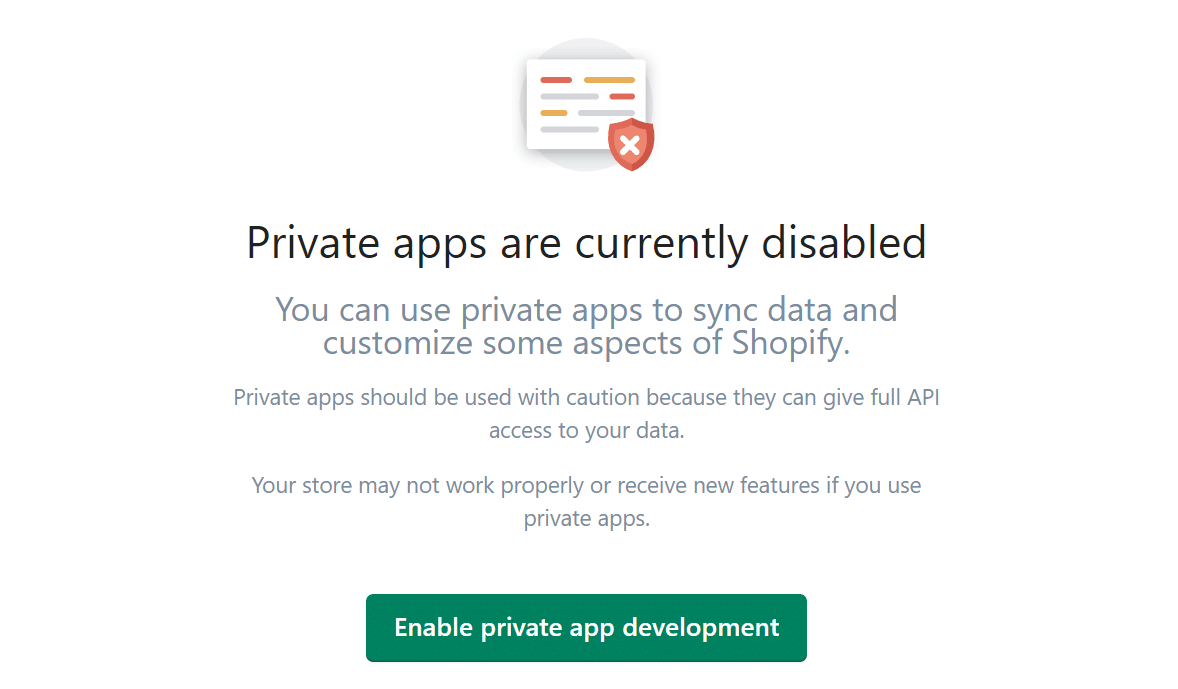
Shopify fordert Sie auf, die private App-Entwicklung zu aktivieren. Es wird Sie auch davor warnen, Ihren API-Schlüssel mit unbekannten Parteien zu teilen.
Bestätigen Sie Ihre Auswahl, und Sie haben jetzt die Möglichkeit, eine private App zu erstellen:
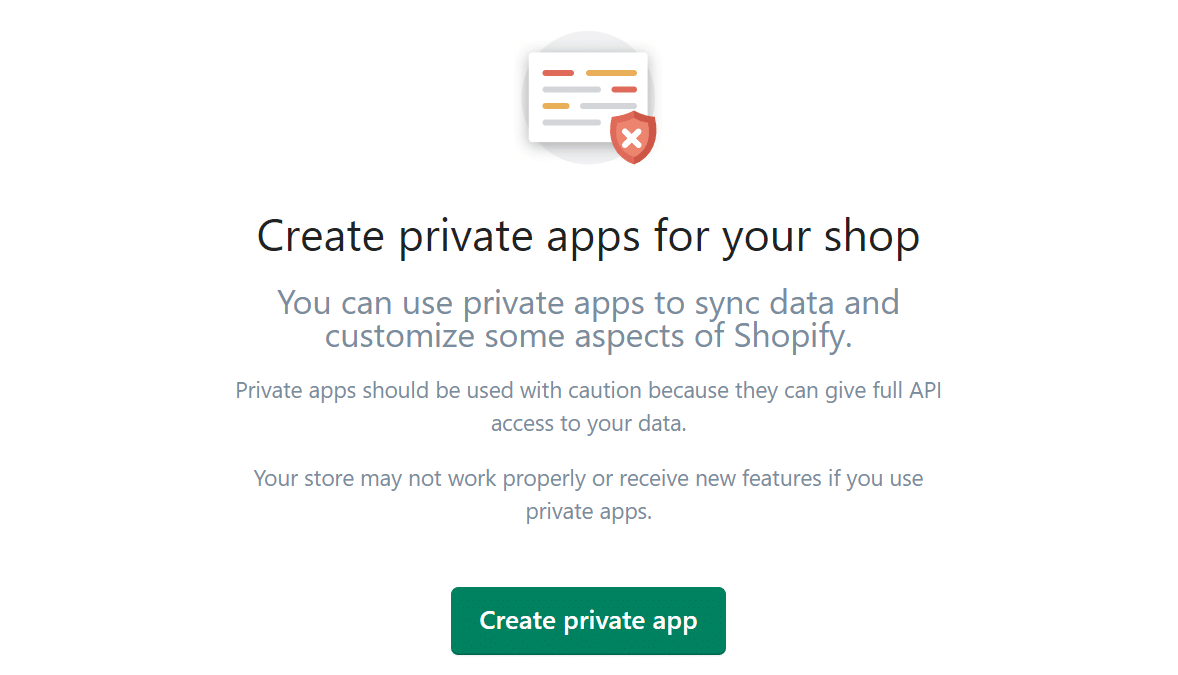
Durch das Erstellen einer privaten App wird das API-Passwort generiert, das Cart2Cart benötigt, um auf Shopify zuzugreifen und Ihre Daten zu exportieren.
Legen Sie zunächst einen Namen für Ihre App fest (dies kann alles sein) und geben Sie Ihre E-Mail-Adresse ein:
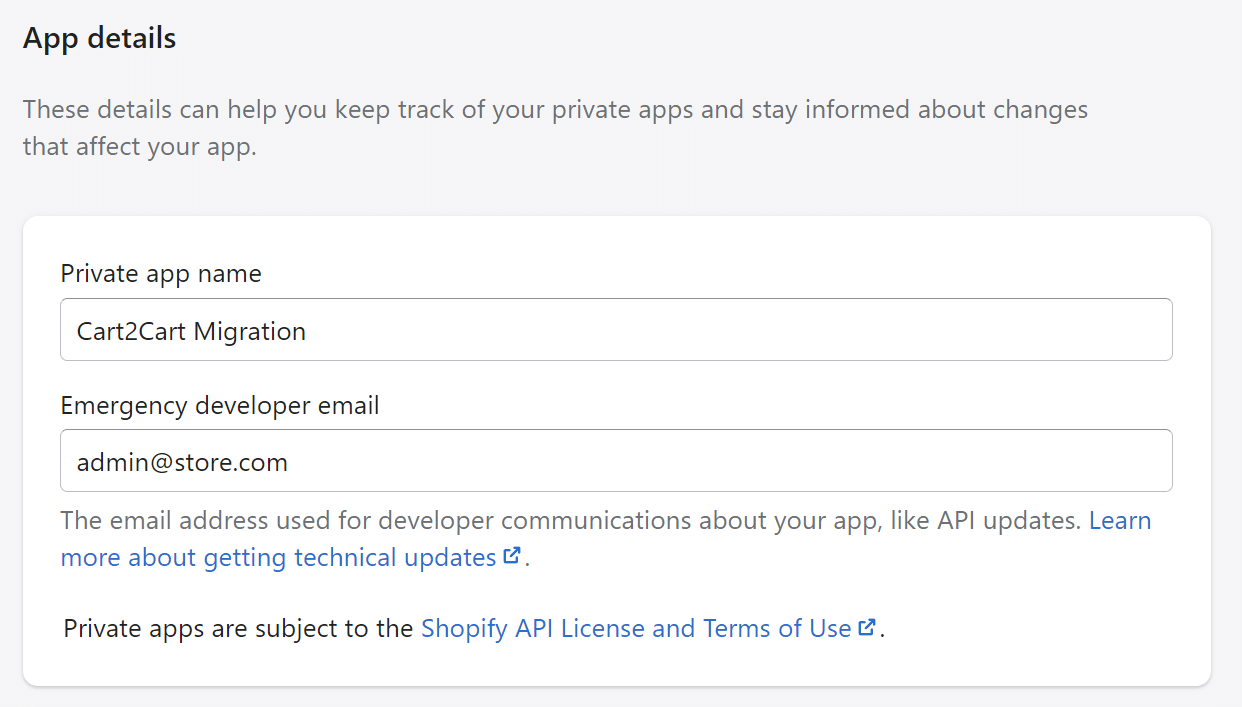
Scrollen Sie nach unten zum Abschnitt Berechtigungen und gewähren Sie der App Zugriff auf alle Berechtigungen in der Liste. Sie verwenden die Lese- und Schreiboption , wenn verfügbar, oder nur Lesezugriff , wenn erstere nicht angezeigt wird:
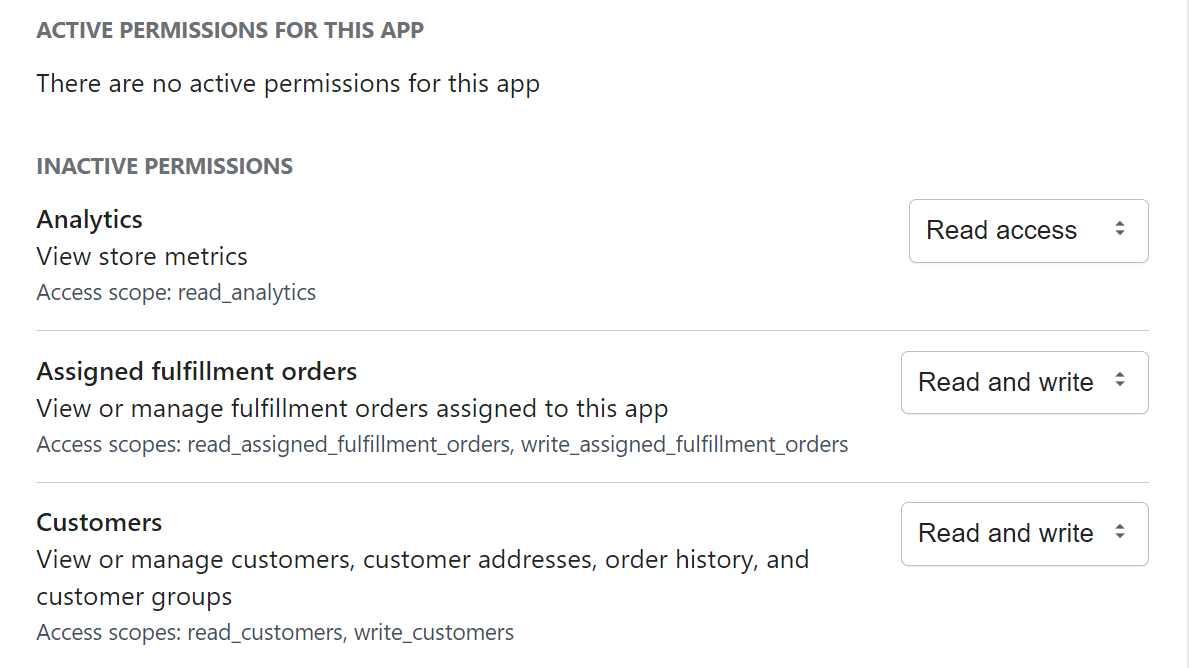
Traditionell sollten Sie einer App keine vollständige Berechtigung erteilen. Solange Sie jedoch den API-Schlüssel nicht teilen und die App danach löschen, sollte es Ihnen gut gehen.
Benötigen Sie blitzschnelles, zuverlässiges und absolut sicheres Hosting für Ihre E-Commerce-Website? Kinsta bietet all dies und rund um die Uhr erstklassigen Support von WooCommerce-Experten. Sehen Sie sich unsere Pläne an
Wählen Sie als Nächstes die neueste Version der Webhook-API aus:
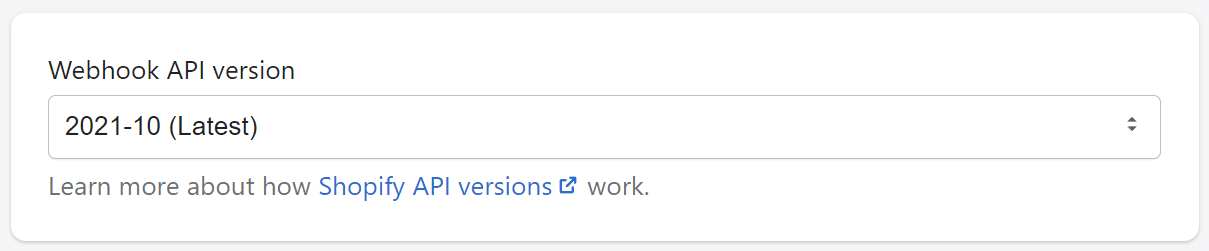
Klicken Sie auf Speichern , um die App zu erstellen, und bestätigen Sie Ihre Auswahl auf dem sich öffnenden Bildschirm. Sobald die App betriebsbereit ist, wird ihr API-Passwort auf dem Bildschirm mit den App-Details verfügbar.
Kopieren Sie die API, fügen Sie sie in das Cart2Cart-Migrationsmenü ein und geben Sie daneben die URL Ihres Shops ein:
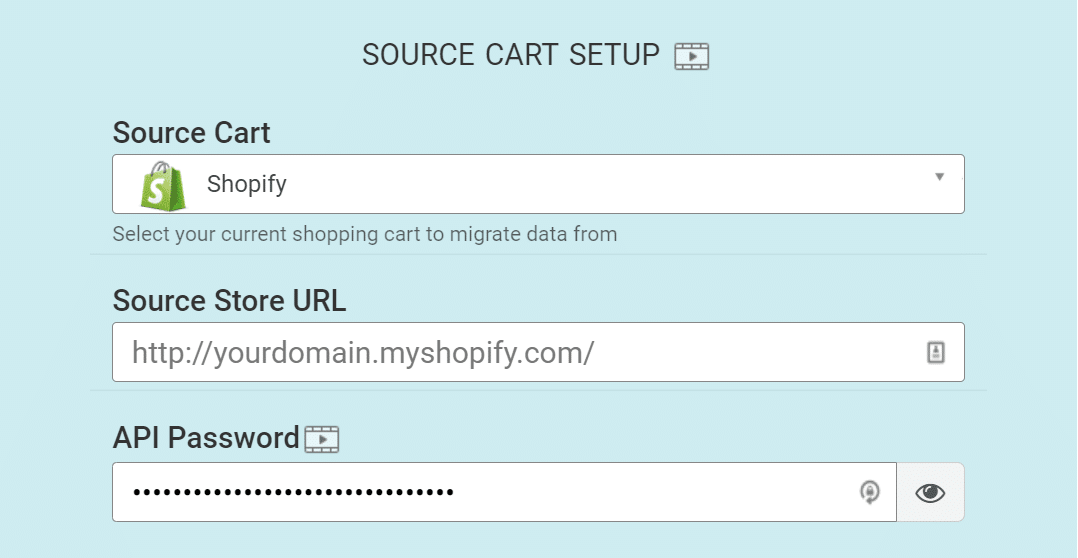
Das Konfigurieren des Zielwarenkorbs (Ihres WooCommerce-Shops) ist viel einfacher. Alles, was Sie tun müssen, ist, Ihre WordPress-Anmeldedaten (für das Administratorkonto) einzugeben, und schon kann es losgehen.
Geben Sie diese Details ein und klicken Sie auf ENTITIES AUSWÄHLEN :
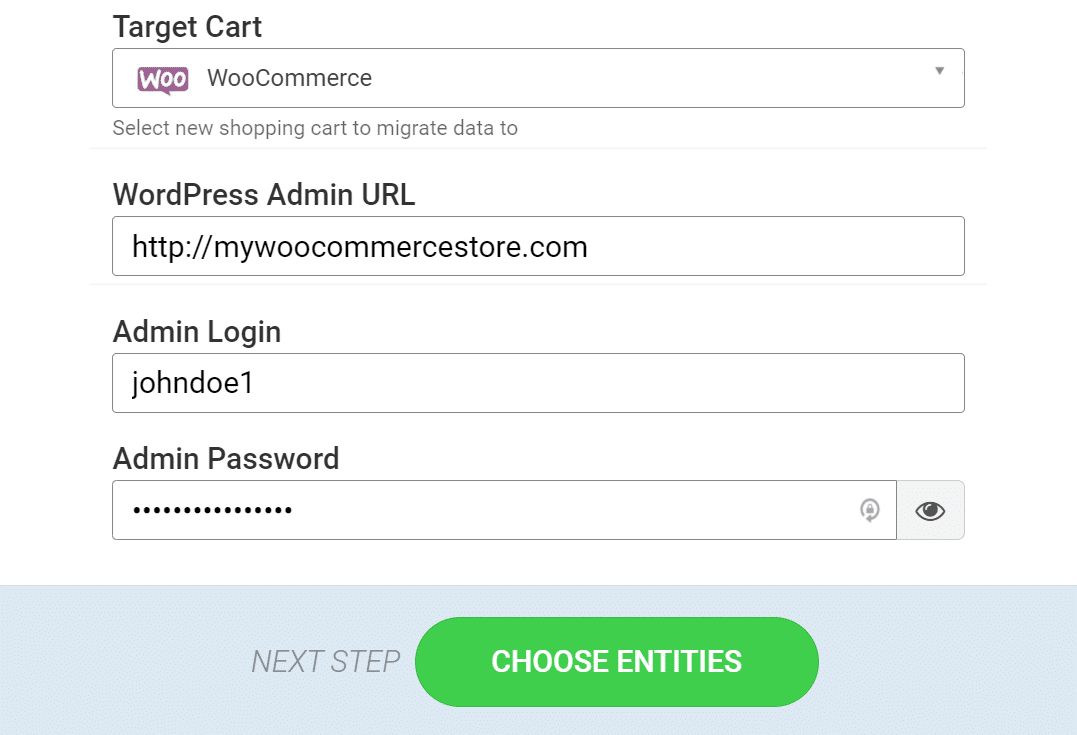
Cart2Cart wird einen Moment brauchen, um den Migrationsprozess vorzubereiten. Wenn die Zugangsdaten korrekt sind, fragt Sie das Programm, welche Daten Sie von Shopify zu WooCommerce verschieben möchten:
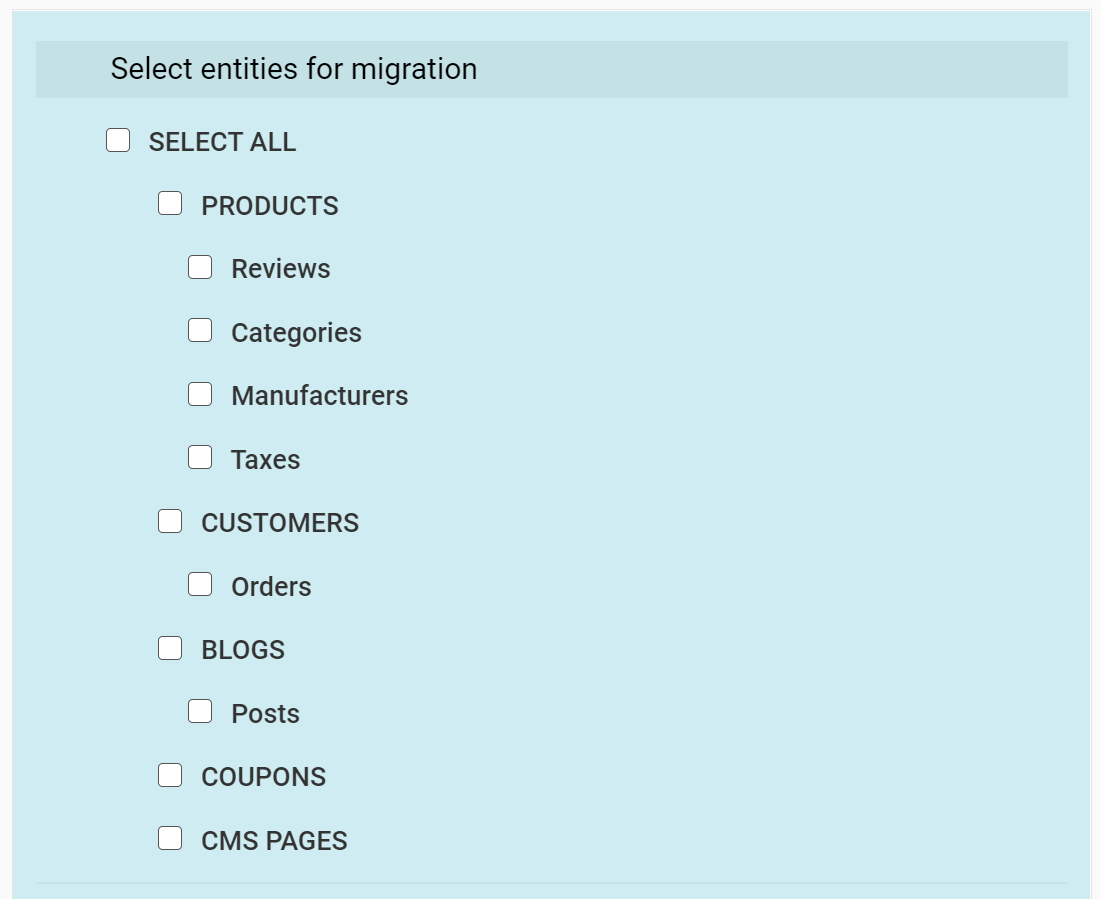
Der Service bietet auch mehrere kostenpflichtige Extras für die Migration, darunter Bilder, Bestell-IDs und mehr. Wählen Sie die gewünschten Optionen aus und starten Sie die Migration. Je nachdem, wie viele Daten Sie exportieren/importieren müssen, kann der Vorgang eine Weile dauern.
Danach zeigt Ihnen Cart2Cart einen Erfolgsbildschirm und gibt Ihnen die Möglichkeit, Sie zu Ihrem WooCommerce-Shop zu schicken, wo Sie die Ergebnisse sehen können.
Schritt 5: Verweisen Sie Ihre Domain auf WooCommerce
Zu diesem Zeitpunkt sollten Sie bereits über einen voll funktionsfähigen WooCommerce-Shop verfügen, der alle Ihre Shopify-Produkte enthält. Es sind jedoch noch einige Dinge zu tun, einschließlich der Aktualisierung Ihrer Domain-Einträge, sodass sie auf Ihren neuen Webhost verweisen.
Derzeit verweist Ihre Domain noch auf Ihren Shopify-Shop. Wahrscheinlich möchten Sie keine neue Domain registrieren, da Sie dann von Grund auf neu mit dem Aufbau von Traffic beginnen müssen. Als solches können Sie einen erheblichen Prozentsatz Ihres Kundenstamms verlieren.
Der Vorgang zum Ändern der Site, auf die eine Domain verweist, hängt davon ab, welchen Dienst Sie zur Verwaltung verwenden. Wenn Sie einen Domain-Registrar verwenden, müssen Sie Ihre Einträge dort aktualisieren. Dieser Prozess ist von Registrar zu Registrar unterschiedlich:
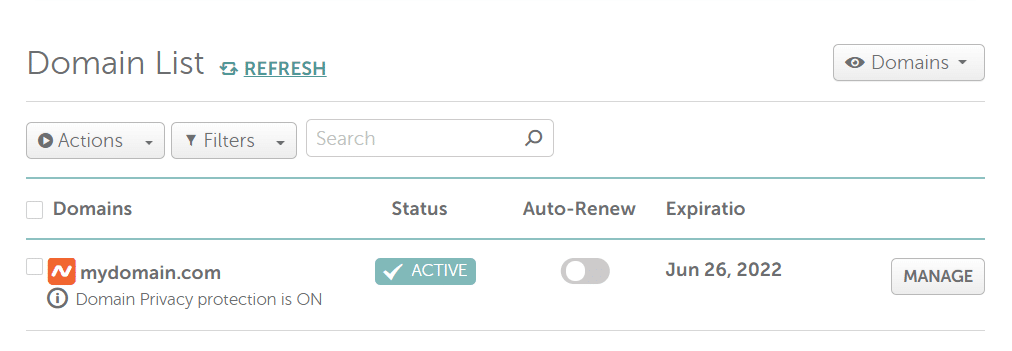
Wenn Sie eine Domain direkt über Shopify registriert haben, müssen Sie Ihre DNS-Einstellungen über die Plattform bearbeiten. Alternativ ermöglichen Ihnen einige Webhoster wie Kinsta, Ihre Domain-Einträge über Ihr Hosting-Kontrollfeld zu aktualisieren. MyKinsta zum Beispiel macht es einfach, Domains auf Ihre Website zu verweisen.
Schritt 6: Konfigurieren Sie Ihre WordPress-Permalinks
Mit WordPress können Sie Ihre URL-Struktur bestimmen, auch für WooCommerce-Produkte. Standardmäßig sehen WordPress-URLs etwa so aus:
yourwoocommercestore.com/?p=534
Diese Art von URL ist nicht benutzerfreundlich. Es tut Ihnen auch aus Sicht der Suchmaschinenoptimierung (SEO) keinen Gefallen.
Um die URL-Struktur Ihres Shops zu ändern, gehen Sie zu Einstellungen > Permalinks > Produkt-Permalinks und wählen Sie die gewünschte Option aus:
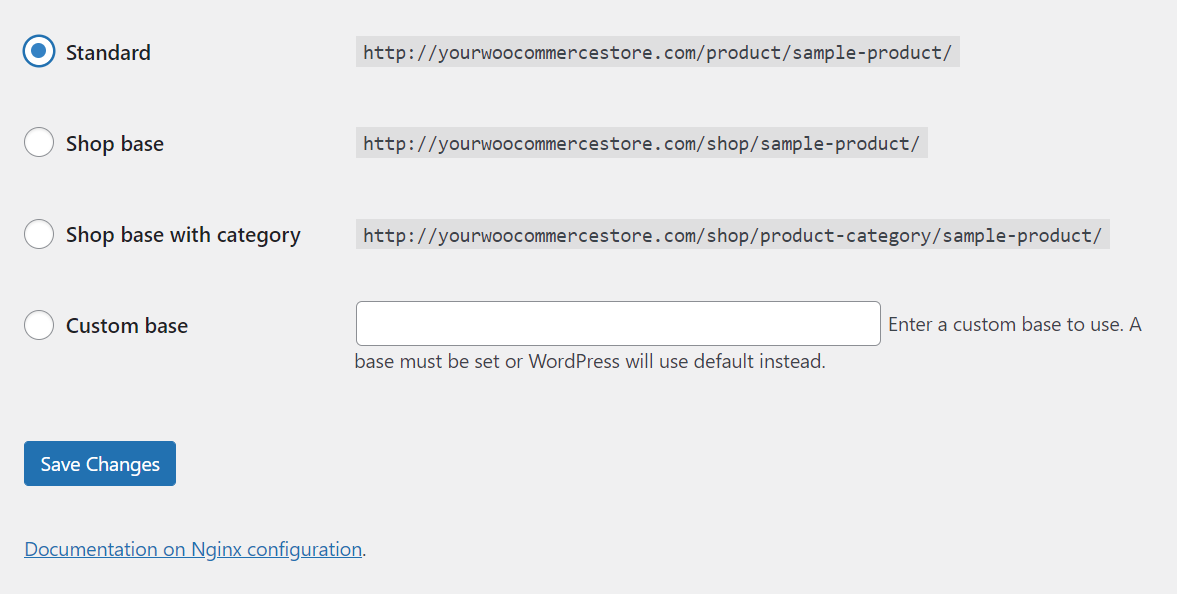
In den meisten Fällen empfehlen wir Ihnen, die Standardstruktur zu verwenden. Damit sieht eine WooCommerce-Produkt-URL wie folgt aus:
yourwoocommercestore.com/product/sample-name
Diese Art von URL gibt Besuchern Informationen darüber, welches Produkt sie sehen, und zwingt Sie, beschreibende Slugs zu verwenden. Sobald Sie eine Permalink-Struktur ausgewählt haben, speichern Sie die Änderungen auf Ihrer WordPress-Website.
Es ist wichtig zu beachten, dass Sie beim Starten Ihres WooCommerce-Shops eine Permalink-Struktur auswählen müssen . Eine nachträgliche Änderung der Linkstrukturen kann sich auf die SEO Ihrer Website auswirken und zu erheblichen Fehlern innerhalb Ihrer Website führen. Je früher Sie eine Permalink-Struktur einrichten, desto weniger Probleme werden Sie später haben.
Schritt 7: Erstellen Sie das Design Ihres Shopify-Shops neu (oder beginnen Sie von vorne)
Wenn Sie sich eine der Seiten Ihres WooCommerce-Shops angesehen haben, ist Ihnen wahrscheinlich aufgefallen, dass sie nicht wie ihre Shopify-Äquivalente aussehen. Das liegt daran, dass Sie immer noch eines der Standard-WordPress-Designs verwenden.
In dieser Phase haben Sie zwei Möglichkeiten, wie Sie das Design Ihres neuen Geschäfts angehen können:
- Erstellen Sie den Stil Ihres Shopify-Shops neu
- Neuanfang mit einer neuen WooCommerce-Vorlage
Beide Ansätze sind gültig, und beide beinhalten die Suche nach dem perfekten WooCommerce-Thema für Ihren Shop. Einerseits kann die Neuerstellung Ihres Shopify-Shop-Designs den Übergang für bestehende Kunden nahtloser gestalten.
Andererseits bietet WordPress deutlich mehr Anpassungsmöglichkeiten als Shopify. Mit dem CMS erhalten Sie Zugriff auf mehrere Seitenerstellungs-Plugins, die mit WooCommerce funktionieren und es Ihnen ermöglichen, Ihren Shop so anzupassen, wie Sie es für richtig halten.
Um Ihren Shop anzupassen, können Sie auch den integrierten Blockeditor mit einem WooCommerce-freundlichen Design verwenden. Beide Ansätze sind praktikabel. Entscheiden Sie also, was Sie mit all den Funktionen tun möchten, die WordPress und WooCommerce Ihnen bieten!
Schritt 8: Konfigurieren Sie Ihre WooCommerce-Einstellungen
Das Importieren von Produkten in WooCommerce und das Anpassen des Stils Ihres Shops ist nur der Anfang. Bevor Sie mit dem Verkauf von Produkten über WooCommerce beginnen können, müssen Sie noch eine Vielzahl von Einstellungen konfigurieren, darunter:
- Zahlungs- und Versandoptionen
- Sicherheitseinstellungen
- E-Mail-Benachrichtigungsoptionen
- Produkteinstellungen
- Steueroptionen
Wenn Sie sich an den Prozess der Konfiguration Ihres Shopify-Shops erinnern, sollten Ihnen alle diese Einstellungen bekannt vorkommen. WooCommerce gibt Ihnen jedoch viel mehr Kontrolle darüber, wie Sie Ihren Online-Shop einrichten:
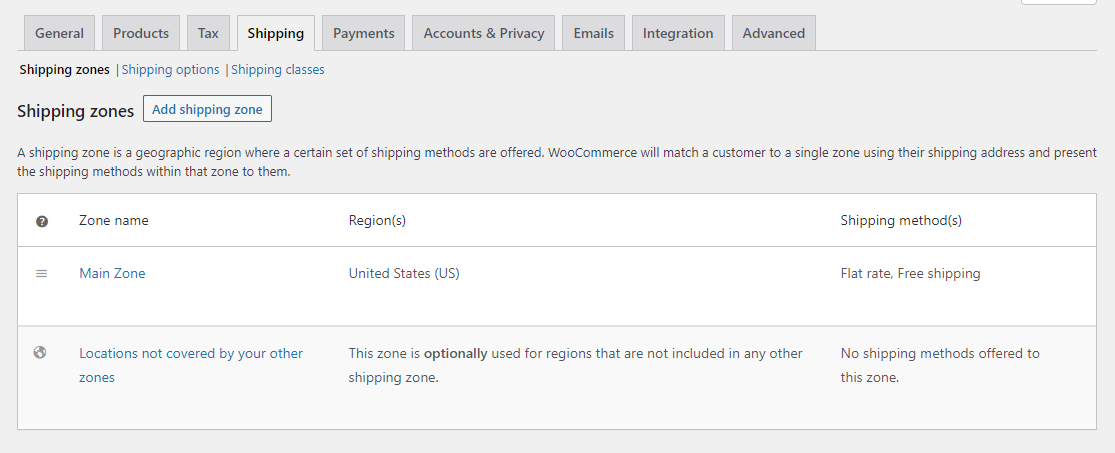
Die offizielle WooCommerce-Dokumentation enthält eine vollständige Anleitung zur Konfiguration der Einstellungen. Sobald Sie mit der Optimierung der Konfigurationen Ihres Shops fertig sind, empfehlen wir Ihnen, sich einige WooCommerce-Erweiterungen anzusehen.
keinen Sale
Zusammenfassung
Die Migration von Shopify zu WooCommerce ist mit viel Arbeit verbunden. Sie müssen nicht nur Produkte von einem Geschäft zum anderen importieren und exportieren, sondern auch Ihre gesamte Website von Grund auf neu gestalten. Glücklicherweise macht es WordPress einfach, Ihren neuen Shop so aussehen zu lassen, wie Sie es möchten.
Mit WooCommerce haben Sie weitaus mehr Kontrolle über Ihren Shop als das, was Shopify bietet. Dies ist der Open-Source-Natur von WordPress und seiner enormen Popularität zu verdanken. Daher werden Ihnen wahrscheinlich nie die neuen Funktionen ausgehen, die Sie in Ihrem Geschäft ausprobieren können.
Haben Sie Fragen zur Migration von Shopify zu WooCommerce? Fragen Sie im Kommentarbereich unten nach!

